
Рейтинг телефона:
(3.58 — 12 голосов)
Владельцы ZTE Blade 20smart нередко удаляют файлы случайным образом. В подобной ситуации кажется, что информацию уже невозможно восстановить, однако есть способ, позволяющий вернуть данные. Дело в том, что после удаления файлы перемещаются во временное хранилище. Поэтому пользователь, знающий, где находится корзина в ZTE Blade 20smart, без труда может восстановить утраченную информацию.
Корзина в «Галерее»
Чаще всего, когда речь заходит о случайном удалении файлов, подразумеваются видео и фотографии, которые занимают больше всего пространства. Просмотр подобного рода информации на Андроид происходит через приложение «Галерея». Здесь же и располагается корзина, для доступа к которой потребуется:
- Запустить «Галерею».
- Перейти во вкладку «Альбомы».
- Открыть каталог «Недавно удаленные» или «Корзина» (название зависит от версии прошивки).

Стоит понимать, что на ZTE Blade 20smart недавно удаленные файлы хранятся в корзине ограниченное количество времени. Как правило, восстановительный промежуток колеблется в пределах 15-60 дней, поэтому не нужно затягивать с возвратом данных.
Корзина в ZTE Blade 20smart для других файлов
Отдельно стоит рассказать о том, где найти корзину, в которую помещаются документы, apk и другие виды файлов, не связанные с «Галереей». Найти их непросто, но все-таки возможно. Все зависит от версии прошивки и того, предполагает ли она временное хранение удаленной информации:
- Запустите «Проводник».
- Перейдите во вкладку «Обзор».
- Откройте раздел «Недавно удаленное».

Не исключено, что ваш телефон лишен возможности временного хранения данных в корзине. Тогда восстановить информацию не получится.
Корзина в специальном приложении
Далеко не каждый «Проводник» обладает временным хранилищем данных. В таком случае они удаляются бесследно. Однако пользователь может обойти ограничение, воспользовавшись сторонним менеджером файлов вроде ES Проводник или Dumpster. Если у вас установлена подобная программа, то попробуйте найти корзину здесь:
- Запустите приложение.
- Откройте меню.
- Перейдите в раздел «Корзина».

Здесь отобразятся все удаленные файлы, доступные для восстановления. Обратите внимание, что по умолчанию временное хранилище может не работать, и его нужно активировать переключением ползунка.
Корзина в «облаке»
Наконец, владельцы ZTE Blade 20smart нередко загружают информацию в облачное хранилище, будь то Google Drive или Яндекс. Диск. Здесь тоже есть корзина, куда попадают недавно удаленные файлы. Открывается она аналогичным образом через приложение сервиса или официальный сайт после прохождения авторизации.

Как восстановить файлы
Вне зависимости от того, каким типом корзины вы пользуетесь, восстановление информации происходит одним и тем же способом. Достаточно открыть папку с недавно удаленной информацией, выбрать интересующий файл и нажать на кнопку «Восстановить».

Помните, что через несколько дней данные сотрутся окончательно, и их нельзя будет вернуть к жизни. После полного удаления возврат информации возможен только при помощи специальных приложений-диггеров.
Поделитесь страницей с друзьями:
Если все вышеперечисленные советы не помогли, то читайте также:
Как прошить ZTE Blade 20smart
Как получить root-права для ZTE Blade 20smart
Как сделать сброс до заводских настроек (hard reset) для ZTE Blade 20smart
Как разблокировать ZTE Blade 20smart
Как перезагрузить ZTE Blade 20smart
Что делать, если ZTE Blade 20smart не включается
Что делать, если ZTE Blade 20smart не заряжается
Что делать, если компьютер не видит ZTE Blade 20smart через USB
Как сделать скриншот на ZTE Blade 20smart
Как сделать сброс FRP на ZTE Blade 20smart
Как обновить ZTE Blade 20smart
Как записать разговор на ZTE Blade 20smart
Как подключить ZTE Blade 20smart к телевизору
Как почистить кэш на ZTE Blade 20smart
Как сделать резервную копию ZTE Blade 20smart
Как отключить рекламу на ZTE Blade 20smart
Как очистить память на ZTE Blade 20smart
Как увеличить шрифт на ZTE Blade 20smart
Как раздать интернет с телефона ZTE Blade 20smart
Как перенести данные на ZTE Blade 20smart
Как разблокировать загрузчик на ZTE Blade 20smart
Как восстановить фото на ZTE Blade 20smart
Как сделать запись экрана на ZTE Blade 20smart
Где находится черный список в телефоне ZTE Blade 20smart
Как настроить отпечаток пальца на ZTE Blade 20smart
Как заблокировать номер на ZTE Blade 20smart
Как включить автоповорот экрана на ZTE Blade 20smart
Как поставить будильник на ZTE Blade 20smart
Как изменить мелодию звонка на ZTE Blade 20smart
Как включить процент заряда батареи на ZTE Blade 20smart
Как отключить уведомления на ZTE Blade 20smart
Как отключить Гугл ассистент на ZTE Blade 20smart
Как отключить блокировку экрана на ZTE Blade 20smart
Как удалить приложение на ZTE Blade 20smart
Как восстановить контакты на ZTE Blade 20smart
Как установить WhatsApp на ZTE Blade 20smart
Как установить фото на контакт в ZTE Blade 20smart
Как сканировать QR-код на ZTE Blade 20smart
Как подключить ZTE Blade 20smart к компьютеру
Как установить SD-карту на ZTE Blade 20smart
Как обновить Плей Маркет на ZTE Blade 20smart
Как установить Google Camera на ZTE Blade 20smart
Как включить отладку по USB на ZTE Blade 20smart
Как выключить ZTE Blade 20smart
Как правильно заряжать ZTE Blade 20smart
Как настроить камеру на ZTE Blade 20smart
Как найти потерянный ZTE Blade 20smart
Как поставить пароль на ZTE Blade 20smart
Как включить 5G на ZTE Blade 20smart
Как включить VPN на ZTE Blade 20smart
Как установить приложение на ZTE Blade 20smart
Как вставить СИМ-карту в ZTE Blade 20smart
Как включить и настроить NFC на ZTE Blade 20smart
Как установить время на ZTE Blade 20smart
Как подключить наушники к ZTE Blade 20smart
Как очистить историю браузера на ZTE Blade 20smart
Как разобрать ZTE Blade 20smart
Как скрыть приложение на ZTE Blade 20smart
Как скачать видео c YouTube на ZTE Blade 20smart
Как разблокировать контакт на ZTE Blade 20smart
Как включить вспышку (фонарик) на ZTE Blade 20smart
Как разделить экран на ZTE Blade 20smart на 2 части
Как выключить звук камеры на ZTE Blade 20smart
Как обрезать видео на ZTE Blade 20smart
Как проверить сколько оперативной памяти в ZTE Blade 20smart
Как обойти Гугл-аккаунт на ZTE Blade 20smart
Как исправить черный экран на ZTE Blade 20smart
Где находится корзина в других моделях телефонов
Всем привет! Пользователи, ранее взаимодействовавшие с компьютером на операционной системе Windows знакомы с таким интерфейсом, как корзина. В этот раздел попадали файлы, удаленные пользователем на компьютере. Когда смартфон есть практически у каждого человека, появляется вопрос: а где на Андроиде находится корзина? – Давайте разберемся вместе.
Корзина также есть в разделе «Фото» – нажимаем на три линии в левом верхнем углу и находим нужный пункт. Фотографии там хранятся ровно 60 дней, а потом удаляются. Также этот раздел можно увидеть в личном аккаунте Google – зайдя в него через любой браузер. Если же вам нужно восстановить другие файлы, то читаем статью ниже.

Содержание
- Где расположена корзина
- ES-Проводник
- Dumpster
- Корзина в Галерее
- Облачные хранилища
- Яндекс.Диск
- Google Диск
- Задать вопрос автору статьи
Где расположена корзина
Дело в том, что Windows и Android это принципиально разные системы, и наличие одной опции не означает ее присутствие по умолчанию в другой. Производители смартфонов в собственных надстройках, да и сами разработчики мульти мобильной ОС не устанавливают такую опцию, как корзина на Андроид.
Но, где есть спрос, появляется и предложение в виде сторонних приложений, разрешающих появится этой самой корзине на устройстве. Также, не обошел стороной эту потребность и гигант передовых технологий, поместив раздел «Корзина» в телефоне Самсунг. Теперь, в случае удаления фотографии из галереи, она не удаляется полностью, а сперва помещается в корзину.
Если же ваш производитель смартфона не предоставил данную опцию, ее можно расширить с помощью некоторых приложений.
ES-Проводник
Многофункциональный файловый менеджер, наиболее популярный в кругах пользователей. Он взаимодействует с внутренней памятью и SD-картой, поддерживает доступ по сети, FTP, может подключаться к популярным облачным сервисам. Но, а самое главное ES-Проводник умеет интегрировать в систему корзину. После попадания файлов в этот раздел, вы их можете восстановить или удалить безвозвратно:
- Откройте главное меню и выберите «Корзина». Активируйте ползунок в положение включить.

- Удалите где-нибудь на смартфоне файл или папку. После этой операции они исчезнут оттуда и перемесятся в активированный раздел вышеупомянутой опции.

- Управлять действиями в этом разделе можно с помощью вынесенной наверх панели управления. Основные функции спрятаны под кнопку с тремя точками.

Dumpster
Данное приложение интегрирует всего лишь одну опцию, разрешающую внедрить временное хранилище удаленных файлов. Чтобы создать и настроить:
- Скачайте Корзина Dumpster из Play Market и запустите.

- Удалите любое фото из галереи. После этого вы заметите, как удалились фотографии в ней и переместились в список «Dumpster».
Кроме этой опции, программа оснащена и другими, для восстановления файлов. Естественно, они становятся доступными после активации PRO-версии, которая является платной.
Корзина в Галерее
Часто найти подобную опцию можно в устройствах от компании Samsung или Xiaomi. А именно, в приложении «Галерея», содержащее все видео и фото-файлы. Данная опция является временным вместилищем для удаленных с Галереи данных, что хранятся там в течение 15 дней.
Обнаружить это вместилище можно зайдя в приложение «Галерея».

Часто бывает, что нужно активировать синхронизацию с облачным хранилищем, чтобы фотографии из разных источников были взаимосвязаны и сохранялись, удалялись корректно.
Облачные хранилища
Облачные сервисы, предлагающие собственные приложения для хранения данных на Андроид имеют собственный аналог «Корзины». Эта опция больше относится к облачным хранилищам, чем к устройствам Андроид, но из-за тесной интеграции сервиса и операционной системы его нельзя не упомянуть.
Яндекс.Диск
Чтобы открыть нужный раздел на Яндекс.Диске:
- Загрузите приложение на смартфон, откройте его и авторизуйтесь в собственном «Яндекс. Профиле». После этого отобразится главное окно, где нужно нажать кнопку «Меню» – «Корзина».

- Затем в окне располагаются все удаленные файлы, которые вы туда могли поместить, удаляя через это приложение. В ином случае данные удаляются навсегда.

Google Диск
Для работы с Google Диск можно обнаружить заветное хранилище файлов перед окончательным удалением по типу с Яндекс.Диском:
- Запустите загруженное на смартфон приложение, авторизуйтесь в Google аккаунте, если до этого еще не были авторизованы. Клинтоне «Меню» – «Корзина», чтобы обнаружить место содержания удаленных файлов.
- В данном окне будут содержаться удаленные файлы. Управлять ими можно с помощью интерфейса вверху приложения.

- При отсутствии синхронизации с устройством, в хранилище удаленных файлов будут удаляться копии облачных данных, а не тех, что сохранены на устройстве.

При использовании файлов на смартфоне, добавляя новые и удаляя старые, вы задавались вопросом – где находится корзина на Андроиде. Чтобы в случае можно было вернуть файл.
На настольных ПК папка-корзина, это неотъемлемая часть операционной системы. О ней знают все. Она является тем промежуточным звеном между “Удалить данные” и физическим стиранием данных.
На телефонах Андроид такой функции нет, удаляя файл, мы удаляем его совсем. Восстановление его возможно, только используя специальный софт и то не всегда.
Преимущественно основными файлами смартфона являются фотографии, видео. Как правило, они уникальны и представляют наибольшую ценность. Далее, рассмотрим, где искать и как управлять корзиной и ее содержимым.
Содержание статьи
- Корзина в облачных сервисах
- Гугл Фото
- Google Диск
- Яндекс Диск
- Приложения для установки корзины
- Dumpster
- ES Проводник
- Recycle Bin
- Заключение
Корзина в облачных сервисах
Имея аккаунт в Google, вы не могли пропустить облачные сервисы, предлагаемые им для более комфортного использования телефона и данных находящихся в памяти устройства.
Гугл Фото
Облако фотографий от Гугл при синхронизации сохраняет все снимки и видео сделанные вами. Другими словами, вы получаете копии всех фото хранящихся на устройстве Андроид.

Удаляя их с устройства, вы расстаетесь с ним навсегда, но копии находятся в Гугл фото. При удалении снимков из облака они попадают в корзину, находящуюся там же, где продолжают храниться 60 дней. В течение этого периода возможно восстановить фотографию в основную галерею.

Корзина находится:
- заходите в Google Фото
- переходите в аккаунт (три полосы в левой части экрана)
- корзина
Google Диск
Использование Гугл диска на устройстве позволяет копировать и хранить не только снимки, но и документы. Принцип работы аналогичен сервису, представленному выше. Скачиваете или создаете документ, а его копия сохраняется в облачном хранилище, которое также имеет корзину.

В отличии от предыдущего облака копии файлов хранятся до момента пока пользователь сам не удалит их.

Для перехода к корзине нужно:
- запустить приложение Гугл Диск
- открыть главное меню программы
- выбрать нужный пункт
В корзине возможно восстановить любой файл или очистить ее одним кликом.
Яндекс Диск
Сервис от Яндекса не менее удобен и составляет конкуренцию Гугл. Собирая все данные с устройства, бережно хранит по папкам до момента удаления файлов пользователем.

Удаленные документы, фото и видео прямиком попадают в корзинку, где продолжают ждать своей участи. В дальнейшем все файлы подлежат или восстановлению, или удалению из хранилища.

Для поиска корзины на Яндекс Диске необходимо:
- запустить приложение
- кликнуть на аватарку
- перейти в пункт “Корзина”
Пользуясь облачными сервисами на устройстве Андроид, поневоле становишься обладателем отсутствующей функции операционной системы “Корзина”.
Приложения для установки корзины
Dumpster
Приложение мусорный контейнер создано именно для сбора удаленных файлов с устройства android.

Что может данная версия приложения Dumpster:
- восстановление файлов различных форматов
- предпросмотр файлов перед восстановлением
- автоматическая очистка по через заданное время
- root не нужен
- глубокое восстановление файлов
- защита паролем
Приложение предлагает для ознакомления тестовый бесплатный период на несколько дней.

Установить Dumpster с Play Market
ES Проводник
Файловый менеджер с богатым функционалом и встроенным браузером для просмотра изображений.

Установив данную программу, решаете проблему отсутствия корзины на телефоне Андроид. Случайно удаленные данные не пропадут, а остануться в ней.
Рассмотрим, где искать корзину на устройстве:
- Запустить проводник
- Открыть главное меню
- Перейти в настройки

- Активировать работу корзину
После удаления файлов они попадают во временное хранилище корзины.
Для просмотра содержимого необходимо:
- перейти в главное меню
- тапнуть по ней


Далее, эти файлы можно восстановить или удалить окончательно.
Скачать ES Проводник
Recycle Bin
Данное приложение реализует функцию корзина на вашем android устройстве.
Возможность контролировать отдельные папки и файлы создана и для бесплатной версии. Работает совместно с другими активными программами для просмотра и перемещения данных.
Удаленный файл возможно:
- восстановить
- просмотреть содержимое
- удалить окончательно
- ознакомиться со свойствами
Настройки мусорного контейнера Recycle Bin.
С главного окна программы нужно перейти в “Настройки”.

Выбрать необходимые функции для отслеживания и контроля файлов, аудио, видео, изображения, документы, архивы.
Важным этапом является добавление папки, которую приложение будет отслеживать. В пункте “Добавить папку”, выбрать нужную и сохранить ее.
Добавляйте только папки, которые содержат важные данные.

Соответственно в разделе “Контролируемые папки” будут отмечены все указанные конечные файлы для контроля приложением.

Просмотр удаленных данных открывается тапом по корзинке.

В приложении Recycle Bin имеется функция автоочистки содержимого корзины.

В настройках находится раздел с одноименным названием, где можно отключить и установить определенный период времени.
Диапазон времени устанавливается от 1 до 30 дней.

Установить Recycle Bin.
Все приложения тестировались на устройствах Самсунг и Xiaomi.
Заключение
При использовании облачных сервисов от Гугл и Яндекс можно не задумываться о случайном удалении фото, видео и документов, найти их можно будет во временном хранилище. При этом последние два работают с любым типом файлов, а соответственно выполняют все функции корзины.
Для тех, кто не работал и не собирается использовать облако рекомендуется установить одно из перечисленных приложений, чтобы в дальнейшем не прибегать к физическому восстановлению файлов с накопителя.

При использовании смартфона владельцы нередко сталкиваются с неприятными ситуациями вроде случайного удаления файлов. Многие люди в таком случае отчаиваются, не надеясь на восстановление информации. Но, как правило, даже после удаления у вас остается шанс вернуть данные. Для этого нужно разобраться, где находится корзина на телефоне Андроиде, которая представляет собой временное хранилище файлов.
Встроенная корзина
Наличие корзины является прерогативой производителя смартфона, накатывающего поверх чистого Android собственную оболочку (например, MIUI на Xiaomi). Временное хранилище файлов предоставляют практически все бренды мобильных устройств, а потому вы с высокой долей вероятности сможете беспрепятственно восстановить информацию.
Правда, в большинстве случаев, корзина представлена только в «Галерее», из-за чего возврату поддаются только фотографии и видеоролики:
- Запустите «Галерею».

- Откройте вкладку «Альбомы».
- Перейдите в раздел «Корзина» («Недавно удаленные»).

- Отметьте фото и видео, которые нужно вернуть.
- Нажмите кнопку восстановления.
Стоит заметить, что почти всегда корзина хранит файлы на протяжении ограниченного количества времени (обычно 30 дней), после чего они безвозвратно удаляются. Поэтому вам нужно поторопиться с восстановлением информации, если ранее вы решились случайно или намеренно очистить ее.
Поскольку наличие корзины и ее функционал напрямую зависит от производителя смартфонов, то на некоторых устройствах помимо фото и видео удается вернуть к жизни другие данные вроде аудиофайлов и документов. В частности, такая возможность предусмотрена на телефонах HONOR и HUAWEI. Если вы являетесь владельцем устройства одной из этих марок, действуйте по следующей инструкции:
- Запустите приложение «Файлы».

- Откройте раздел «Недавно удаленное».
- Выделите нужные файлы.
- Нажмите кнопку «Восстановить».

Этим алгоритмом стоит воспользоваться и владельцам других смартфонов.
Не исключено, что производитель вашего гаджета тоже предусмотрел внешнее хранилище в «Проводнике».
Корзина в сторонних приложениях
Хранилище недавно удаленных файлов помимо прочего доступно в программах от сторонних разработчиков. Это могут быть альтернативные «Проводники», специализированные корзины или мобильные клиенты облачных сервисов. Так что не забудьте проверить и их.

Cx Проводник
В магазине приложений Play Маркет находится огромное количество диспетчеров файлов, которые можно использовать в качестве замены стандартного «Проводника». Так, у вас есть возможность установить Cx Проводник со встроенной функцией корзины. Чтобы получить доступ к ней, нужно сделать следующее:
- Установите приложение, используя Google Play или любой другой источник.
- Запустите программу и выдайте разрешения.

- Откройте вкладку «Локально».
- Перейдите в раздел «Корзина».

- Выделите данные, которые нужно вернуть.
Обычно возврат данных становится возможен только в том случае, если вы пользуетесь Cx Проводник на протяжении определенного количества времени. Сразу после установки хранилище временных данных окажется пустым, и лишь потом оно будет пополняться по ходу удаления файлов.
Корзина Dumpster
Если вам не удалось найти временное хранилище на своем телефоне «Самсунг» или устройстве другой марки, то установите приложение Dumpster. Оно доступно для бесплатного скачивания через Play Маркет и другие магазины, а среди его функционала наличие той самой папки с удаленной информацией.
После установки вам понадобится запустить Dumpster и выдать ему все необходимые разрешения. Далее приложение будет автоматически собирать удаленные файлы по мере очистки внутренней памяти смартфона. Чтобы их восстановить, потребуется запустить Dumpster, выделить нужную информацию и нажать кнопку «Восстановить».

Яндекс.Диск
Для взаимодействия с файлами можно использовать не только встроенные или сторонние проводники, но и мобильные клиенты облачных сервисов вроде Яндекс.Диск. Подобный софт обладает корзиной, которая не занимает место на внутреннем накопителе, поскольку данные после их удаления автоматически загружаются в облако.
Достоинство Яндекс.Диск заключается в том, что эта программа по умолчанию устанавливается на большинство смартфонов, предназначенных для российского рынка. Следовательно, вы можете иметь ее в своем распоряжении, даже не подозревая об этом. А для возврата утраченных данных потребуется:
- Запустить Яндекс.Диск (можно посетить одноименный сайт).
- Авторизоваться, если этого не было сделано ранее.
- Открыть папку «Корзина».

- Выделить информацию.
- Нажать кнопку «Восстановить».

- Загрузить на мобильное устройство недавно восстановленные файлы.
Если вы не были авторизованы в Яндекс.Диск или скачали приложение заново, то с высокой долей вероятности временное хранилище окажется пустым. Поэтому, чтобы не попасть в подобную ситуацию в будущем, держите при себе мобильный клиент облака.
Google Диск
Если Яндекс.Диск устанавливается на большинство, но далеко не на все Андроид-устройства, то Google Drive есть на каждом смартфоне. Если ранее на вашем гаджете была настроена синхронизация с сервисами Гугл, то вы сможете восстановить удаленные файлы по следующему алгоритму:
- Запустите Google Drive.
- Пройдите авторизацию, если это потребуется.
- Откройте папку «Корзина» и восстановите данные.

Также информация могла попасть в Google Drive в рамках резервной копии. Тогда для возврата данных потребуется посетить раздел настроек «Восстановление и сброс», где останется нажать кнопку «Восстановить» для загрузки бэкапа.
Google Photo
Наконец, на мобильном устройстве по умолчанию должно быть установлено приложение Гугл Фото. Оно выполняет роль альтернативной «Галереи» со встроенной корзиной, для доступа к которой нужно:
- Запустить Google Photo.

- Авторизоваться (при необходимости).
- Тапнуть по значку аккаунта.
- Перейти в раздел «Корзина».

Далее останется выделить фотографии или видеоролики и нажать кнопку «Восстановить». При желании вы можете безвозвратно удалить всю имеющуюся информацию, тапнув по соответствующей надписи.

При использовании файлов на смартфоне, добавляя новые и удаляя старые, вы задавались вопросом – где находится корзина на Андроиде. Чтобы в случае можно было вернуть файл.
На настольных ПК папка-корзина, это неотъемлемая часть операционной системы. О ней знают все. Она является тем промежуточным звеном между “Удалить данные” и физическим стиранием данных.
На телефонах Андроид такой функции нет, удаляя файл, мы удаляем его совсем. Восстановление его возможно, только используя специальный софт и то не всегда.
Преимущественно основными файлами смартфона являются фотографии, видео. Как правило, они уникальны и представляют наибольшую ценность. Далее, рассмотрим, где искать и как управлять корзиной и ее содержимым.
Содержание
- Корзина в облачных сервисах
- Приложения для установки корзины
- Заключение
- Корзина в Андройд – где удалённые файлы
- Видеоинструкция
- Где корзина в Андроиде?
- Приложение Dumpster
- Использование и настройка Dumpster
- Как очистить корзину на Андроиде?
- Поиск корзины на Android
- Заключение
Корзина в облачных сервисах
Имея аккаунт в Google, вы не могли пропустить облачные сервисы, предлагаемые им для более комфортного использования телефона и данных находящихся в памяти устройства.
Гугл Фото
Облако фотографий от Гугл при синхронизации сохраняет все снимки и видео сделанные вами. Другими словами, вы получаете копии всех фото хранящихся на устройстве Андроид.

Удаляя их с устройства, вы расстаетесь с ним навсегда, но копии находятся в Гугл фото. При удалении снимков из облака они попадают в корзину, находящуюся там же, где продолжают храниться 60 дней. В течение этого периода возможно восстановить фотографию в основную галерею.

Корзина находится:
- заходите в Google Фото
- переходите в аккаунт (три полосы в левой части экрана)
- корзина
Google Диск
Использование Гугл диска на устройстве позволяет копировать и хранить не только снимки, но и документы. Принцип работы аналогичен сервису, представленному выше. Скачиваете или создаете документ, а его копия сохраняется в облачном хранилище, которое также имеет корзину.
В отличии от предыдущего облака копии файлов хранятся до момента пока пользователь сам не удалит их.
Для перехода к корзине нужно:
- запустить приложение Гугл Диск
- открыть главное меню программы
- выбрать нужный пункт
В корзине возможно восстановить любой файл или очистить ее одним кликом.
Яндекс Диск
Сервис от Яндекса не менее удобен и составляет конкуренцию Гугл. Собирая все данные с устройства, бережно хранит по папкам до момента удаления файлов пользователем.
Удаленные документы, фото и видео прямиком попадают в корзинку, где продолжают ждать своей участи. В дальнейшем все файлы подлежат или восстановлению, или удалению из хранилища.
Для поиска корзины на Яндекс Диске необходимо:
- запустить приложение
- кликнуть на аватарку
- перейти в пункт “Корзина”
Пользуясь облачными сервисами на устройстве Андроид, поневоле становишься обладателем отсутствующей функции операционной системы “Корзина”.
Приложения для установки корзины
Dumpster
Приложение мусорный контейнер создано именно для сбора удаленных файлов с устройства android.
Что может данная версия приложения Dumpster:
- восстановление файлов различных форматов
- предпросмотр файлов перед восстановлением
- автоматическая очистка по через заданное время
- root не нужен
- глубокое восстановление файлов
- защита паролем
Приложение предлагает для ознакомления тестовый бесплатный период на несколько дней.
Установить Dumpster с Play Market
ES Проводник
Файловый менеджер с богатым функционалом и встроенным браузером для просмотра изображений.
Установив данную программу, решаете проблему отсутствия корзины на телефоне Андроид. Случайно удаленные данные не пропадут, а остануться в ней.
Рассмотрим, где искать корзину на устройстве:
- Запустить проводник
- Открыть главное меню
- Перейти в настройки
- Активировать работу корзину
После удаления файлов они попадают во временное хранилище корзины.
Для просмотра содержимого необходимо:
- перейти в главное меню
- тапнуть по ней
Далее, эти файлы можно восстановить или удалить окончательно.
Скачать ES Проводник
Recycle Bin
Данное приложение реализует функцию корзина на вашем android устройстве.
Возможность контролировать отдельные папки и файлы создана и для бесплатной версии. Работает совместно с другими активными программами для просмотра и перемещения данных.
Удаленный файл возможно:
- восстановить
- просмотреть содержимое
- удалить окончательно
- ознакомиться со свойствами
Настройки мусорного контейнера Recycle Bin.
С главного окна программы нужно перейти в “Настройки”.
Выбрать необходимые функции для отслеживания и контроля файлов, аудио, видео, изображения, документы, архивы.
Важным этапом является добавление папки, которую приложение будет отслеживать. В пункте “Добавить папку”, выбрать нужную и сохранить ее.
Добавляйте только папки, которые содержат важные данные.
Соответственно в разделе “Контролируемые папки” будут отмечены все указанные конечные файлы для контроля приложением.
Просмотр удаленных данных открывается тапом по корзинке.
В приложении Recycle Bin имеется функция автоочистки содержимого корзины.
В настройках находится раздел с одноименным названием, где можно отключить и установить определенный период времени.
Диапазон времени устанавливается от 1 до 30 дней.
Установить Recycle Bin.
Все приложения тестировались на устройствах Самсунг и Xiaomi.
Заключение
При использовании облачных сервисов от Гугл и Яндекс можно не задумываться о случайном удалении фото, видео и документов, найти их можно будет во временном хранилище. При этом последние два работают с любым типом файлов, а соответственно выполняют все функции корзины.
Для тех, кто не работал и не собирается использовать облако рекомендуется установить одно из перечисленных приложений, чтобы в дальнейшем не прибегать к физическому восстановлению файлов с накопителя.
Приветствую!
В операционных системах, созданных для работы на стационарных и мобильных компьютерах, традиционно имеется такой немаловажный системный элемент, как «Корзина». В данную условную директорию складируются все файлы и папки, что были удалены в разное время пользователем в процессе работы на компьютере.
Однако, как вы понимаете, «удаляются» они весьма условно. Скорее просто происходит перенос объектов в одну из системных директорий, где «удалённые» файлы и папки находятся в первозданном виде, ожидая своей участи – восстановления каких-либо элементов, или полной очистки корзины, при которой уже и происходит их фактическое стирание с носителя данных и высвобождение занимаемого места.
Этот функционал весьма помогает, если выясняется, что были удалены какие-то важные файлы. Ведь открыв корзину, можно практически моментально найти удалённые файлы и восстановить их оттуда, не потеряв при этом ни байта ценной информации.
Данная возможность может пригодиться и на смартфоне, который уже достаточно давно заменил многим пользователям домашний компьютер или ноутбук.
Корзина в Андройд – где удалённые файлы
Как бы хороша не была мобильная операционная система Android, её разработчики изначально не предусмотрели такой немаловажный и полезный функциональный инструмент, как корзина для удалённых файлов.
Этому решению способствовал тот факт, что у смартфонов, как правило, весьма ограничен объём встроенной флеш памяти, и установка MicroSD флеш карт далеко не всегда спасает ситуацию. Ведь в компьютеры зачастую устанавливаются куда большие по объёму накопители, которые могут достигать нескольких терабайт, чего не скажешь о смартфонах, включая даже флагманские решения. И в этих весьма ограниченных аппаратных реалиях было принято решение, что штатно функционал корзины в операционной системе Андройд реализован не будет.
Однако, данный функционал реализуется с помощью популярного файлового менеджера для Android – «ES проводник», который традиционно доступен к установке из Play Маркет.
- Вы получите мощное средство для работы с файлами и в целом данными в операционной системе Андройд. В котором, в том числе, имеется и корзина.
- При удалении любого файла или папки, будет выводиться подтверждающий запрос, в котором установлена галочка, отвечающая за перемещение удаляемого элемента(ов) в корзину. Если её снять, то удаление будет произведено традиционно – без перемещения в корзину.
- Вы в любой момент сможете открыть корзину, и восстановить оттуда любой ранее удалённый объект на своё первоначальное размещение.
- Работая с файлами и папками через данный файловый менеджер, вы будете защищены от потерь данных, которые могут возникнуть из-за ошибочного удаления.
Как мы видим, хотя изначально корзины для удаляемых файлов и папок в Андройде нет, но с помощью популярного решения вполне можно наделить данную мобильную операционную систему столь полезной функциональной возможностью, что, несомненно, радует.
Пример с уже встроенной в прошивку корзиной — на базе смартфона Huawei/Honor. Допустим, мы желаем удалить изображение.
При нажатии на кнопку «Удалить» система сообщает о том, что данный элемент помещается на 30 дней в корзину, после чего будет автоматически удален.
Корзина в нашем примере расположена в подразделе «Альбомы» — называется «Недавно удаленные».
Изображения из корзины можно восстановить при желании.
В последних Samsung тоже есть корзина — чтобы открыть соответствующий раздел, нажмите на три точки.
Если у вас корзины на устройстве нет, используйте приложение Google Фото. При удалении изображения в этом приложении оно автоматически отправляется в корзину, но только если удалять через Google Фото. Скачать Google Фото можно в Play Market.
Видеоинструкция
Еще один вариант — удаление с помощью сторонних приложений вроде ES Проводник. Скачиваем приложение. Если оно у вас установлено, обновляем до последней версии. Запускаем приложение и видим такую главную страницу, на ней есть иконка корзины.
Теперь в ES Проводнике ищем файл для удаления. Мы нашли изображение, его и будем удалять. Нажмите на файл и удерживайте, пока не появится галочка. В нижней части страницы нажмите «Удалить».
Нужно подтвердить действие. Как вы можете заметить, по-умолчанию стоит галочка «Перенести в корзину». Не снимайте ее, нажмите ОК.
Файл был перемещен в корзину, но не удален окончательно. Возвращаемся на главную страницу приложения, заходим в корзину и видим наш файл. Чтобы его восстановить или удалить окончательно, нажмите на него и удерживайте. На файле появится галочка, а внизу — дополнительное меню. В нем выберите действие, которое нужно провести с файлом.
Как видите, все очень даже просто.
Корзина создана для предотвращения случайного удаления важных файлов. Ее принцип работы прост – прежде чем документ физически удаляется с жесткого диска, он помещается в специально отведенную папку, где при необходимости может быть восстановлен. В текущей статье разберемся, есть ли в Андроиде корзина, как ею управлять и очищать от ненужных файлов.
Где корзина в Андроиде?
Сразу следует сказать, что стандартными средствами в операционной системе Android функция корзины не реализована. До недавнего времени ее не было и в продуктах компании Apple, но по многочисленным просьбам пользователей опция все же была добавлена.
В необходимости наличия корзины на мобильном телефоне не стоит сомневаться, ведь именно благодаря ней устраняется угроза случайного удаления важной фотографии, видеозаписи или документа.
Будет полезным
Имея подобную функцию на своем смартфоне, не придется пользоваться специальными программами, восстанавливающими стертые файлы. Их применение связано с рядом неудобств, к тому же нет гарантий возвращения всех необходимых данных.
Это приложение позволяет обзавестись корзиной на мобильном устройстве. После загрузки, установки и активации программы все выбранные в настройках форматы файлов после удаления будут помещены в специальную папку, а не полностью стерты с внутреннего или внешнего хранилища. К основным особенностям утилиты следует отнести:
- простое перемещение удаленных документов в корзину Андроида;
- мгновенное восстановление файлов в память устройства;
- автоматическую очистку выделенной директории через указанный промежуток времени;
- загрузка файлов корзины в облачное хранилище для экономии дискового пространства смартфона (доступно только при наличии платной версии);
- защита паролем предпросмотра стертых фотографий;
- мультиязычность.
Важно знать
Установить приложение можно обычным методом через Play Market.
Использование и настройка Dumpster
Загрузка …
Сразу после запуска программа предложит пройти краткую инструкцию по функционалу. Вся суть заключается в том, что файлы помещаются в отведенное место на диске и отображаются в интерфейсе Dumpster.
На главном экране можно выбрать, какие типы файлов отображать в списке для восстановления. Также здесь задается их сортировка по дате добавления, размеру, типу и названию. В боковом меню присутствуют следующие пункты:
- Улучшить – ведет на страницу покупки платной версии.
- Пустой Dumpster – опция позволяет безвозвратно удалить все хранящиеся в корзине файлы или переместить их в облако для экономии пространства в памяти. Последний вариант доступен только для владельцев премиум-доступа. Также напротив строки отображается объем дискового пространства, занятый удаленными документами.
- «Нужна помощь?». После нажатия открывается инструкция по использованию приложения. В ней указано, где находится корзина в Андроиде, по какому принципу она работает, нужны ли права суперпользователя и т.д. В настоящее время все пояснения предоставлены только на английском языке.
-
Настройки – открывает параметры программы. Раздел содержит следующие пункты:
- 1. Настройки корзины – обеспечивает выбор типов файлов, которые следует помещать в корзину перед их полным удалением..
- 2. Облачное хранилище – открывает окно настроек синхронизации с удаленным сервером.
- 3. Автоочистка. Во всплывающем окне можно задать, как долго элементы будут оставаться в Dumpster перед полным удалением. По умолчанию опция выключена, но можно выставить промежуток в 1 неделю, 1 или 3 месяца.
- 4. Блокировка экрана – платная функция, защищающая документы от просмотра несанкционированными пользователями.
- 5. Уведомления – задает показ сообщений в строке состояния после удаления файла.
- 6. Язык – выбор языка программы.
Обратите внимание
По умолчанию активированы все пункты: изображения, видео, аудио, документы, другие (архивы, apk, php и т.п.)
- Темы – здесь можно задать внешний вид приложения. Бесплатно доступно 4 варианта цветовой гаммы.
Как очистить корзину на Андроиде?
Очистка хранящихся в Dumpster элементов выполняется по следующей схеме:
- Отыскать требуемый файл.
- Нажать и удерживать до появления специального меню, в котором можно выбрать несколько файлов. Отметить все документы получится при помощи выпадающего меню в верхней части экрана, на котором отображается количество выбранных элементов.
- Нажать по значку мусорного ведра. Произойдет полное удаление без возможности дальнейшего восстановления.
Также полная очистка корзины доступна в пункте «Пустой Dumpster» бокового меню. В нем следует отметить строку «Удалить все» и нажать кнопку «Опустошить».
Важно знать
Первый вариант, как очистить корзину на Андроиде, обеспечивает выборочное удаление, второй – подразумевает полную очистку.
Вернуть файлы обратно в галерею мобильного устройства получится по той же схеме, только на третьем этапе необходимо нажать на фигурную стрелочку, расположенную рядом с иконкой ведра.
Представленный материал дает понятие о том, как найти корзину на Андроиде, а точнее, установить ее, используя специальное приложение. Функционал этого средства практически полностью копирует применяемый в ОС Windows, поэтому проблем при использовании возникнуть не должно. Очищая корзину, следует помнить, что дальнейшее восстановление файлов будет невозможно.
Виталий Солодкий

Любое Android-устройство позволяет удалять файлы вне зависимости от типа, освобождая тем самым внутреннюю или внешнюю памяти смартфона. Однако иногда окончательное исчезновение файлов может быть предотвращено при помощи раздела «Корзина». В рамках статьи мы расскажем о том, где хранятся удаленные фото на Андроиде, а также об общем местоположении корзины.
Поиск корзины на Android
В отличие от Windows и большинства операционных систем, по умолчанию на Андроид отсутствует раздел «Корзина», в то время как удаляемые файлы исчезают из памяти без возможности восстановления. При этом, несмотря на данную особенность, некоторые сторонние приложения все же добавляют нужную папку, выступающую в качестве временного хранилища документов с возможностью восстановления и окончательного удаления. Мы рассмотрим лишь несколько вариантов, но в Google Play Маркете существуют альтернативные решения.
Подробнее:Способы очистки корзины на AndroidВосстановление удаленных файлов на Android
Вариант 1: ES Проводник
Приложение ES Проводник является одним из наиболее популярных файловых менеджеров, предоставляющим множество функций для управления файлами на устройстве. К числу подобных возможностей также относится раздел «Корзина», воспользоваться которым можно для восстановления или удаление документов.
- Для перехода к корзине в этом приложении, на главной странице нажмите по значку меню в левом верхнем углу и найдите пункт «Корзина». Его необходимо активировать для использования в будущем.
- После включения, где бы на устройстве ни находились файлы, при удалении они будут перемещены в корзину. Тапните по строке с названием папки, чтобы просмотреть стертые файлы.

Управление корзиной выведено в панель управления, вызываемого кнопкой с троеточием и в меню каждого отдельного файла.


Вариант 2: Корзина Dumpster
В отличие от ES Проводника, это приложение, как видно по названию, предоставляет всего лишь одну функцию, заключающуюся во временном хранении удаляемых документов. Именно поэтому достаточно установить и запустить программу, чтобы ознакомиться со всеми некогда удаленными файлами.
Скачать Корзину Dumpster из Google Play Маркета

Поддерживаются в данном случае лишь некоторые расширения, из-за чего первое приложение гораздо эффективнее. Более того, многие функции Корзины Dumpster предоставляются на платной основе при условии приобретения PRO-версии.
Вариант 3: Облачный сервис
Многие облачные сервисы, предназначенные для хранения файлов в облаке, точно так же предоставляют корзину с несколькими возможностями восстановления и окончательного удаления файлов. Относится подобное, скорее, к онлайн-сервису, нежели к смартфону, но при этом позволяет перемещать документы во временное хранилище через главное меню программы.
Яндекс Диск
- Для перехода к временному хранилищу в приложении Яндекс Диск, откройте начальную страницу и разверните главное меню в левом верхнем углу экрана. Из представленного списка выберите пункт «Корзина».
- После этого отобразится окно со всеми когда-либо удаленными файлами, но только если была использована эта программа. В ином случае документы будут удаляться окончательно, сводя на нет пользу от «Корзины».


Google Drive
- Официальное приложение для управления облачным сервисом Google, по аналогии с Яндекс Диском, предоставляет автоматическую синхронизацию файлов. По этой причине все найденные на устройстве документы и удаленные при помощи Google Drive будут перемещены в раздел «Корзина».
- Найти раздел вы можете через основное меню, развернув его в левом углу экрана и выбрав пункт «Корзина». Учтите, при отсутствии синхронизации в корзину будут удаляться копии файлов из облака, а не с устройства.


Вариант 4: Google Фото
Если вы пользуетесь официальным приложением Google Фото, предназначенным для автоматической синхронизации графических и видеофайлов на смартфоне с облачным хранилищем, можно также воспользоваться корзиной. Как и в ситуации с облачными сервисами, удаление в корзину производится после включения синхронизации и только через главное меню программы.
- Доступна корзина в данном случае через главное меню Google Фото. Чтобы просмотреть список удаленных файлов, выберите одноименный пункт.
- В плане управления «Корзина» в приложении не отличается от ранее рассмотренных аналогов. При этом время хранения файлов строго ограничено 60-дневным сроком.


Вариант 5: Корзина в Галерее
Этот способ имеет много общего с предыдущим, так как ограничен исключительно графическими файлами, но при этом позволяет получить доступ к разделу «Корзина» без установки специальных приложений. Открыть нужную папку можно лишь на некоторых фирменных устройствах вроде Samsung или Xiaomi. В целом действия аналогичны во всех случаях и сводятся к использованию стандартной «Галереи».

Вне зависимости от вида приложения корзина располагается на главной странице в разделе «Параметры галереи». При этом иногда требуется включить синхронизацию с облачным хранилищем.
Заключение
Помимо рассмотренных вариантов, получить доступ к некогда удаленным файлам на Android-устройстве можно путем подключения смартфона к ПК с последующим запуском одной из специальных программ. Наиболее актуальными средствами являются Disk Drill и Data Android Recovery. При этом подобные методы нацелены именно на восстановление файлов, а не удаление, и могут быть неработоспособны во многих ситуациях.  Мы рады, что смогли помочь Вам в решении проблемы.
Мы рады, что смогли помочь Вам в решении проблемы.  Опишите, что у вас не получилось. Наши специалисты постараются ответить максимально быстро.
Опишите, что у вас не получилось. Наши специалисты постараются ответить максимально быстро.
Помогла ли вам эта статья?
Используемые источники:
- https://usvinternet.ru/korzina-na-androide/
- https://it-actual.ru/where-is-recycle-bin-in-android.html
- https://androidnik.ru/gde-naxoditsya-korzina-na-android-telefone-ili-planshete/
- https://mobila.guru/faqsingle/gde-korzina-na-android-i-kak-eyo-ochistit/
- https://lumpics.ru/where-is-the-trash-in-android/
Несмотря на то что мобильные ОС изначально проектировались под сотовые телефоны с сенсорным экраном, с точки зрения архитектурного устройства и особенностей взаимодействия с аппаратным обеспечением они довольны близки к настольным. Многие функциональные элементы десктопных и мобильных платформ совпадают, едва ли не копируя их друг у друга. Поэтому не стоит удивляться, что пользователи зачастую ищут в прошивках своих смартфонов те функции, к которым привыкли на компьютерах. Например, корзину. Но стоит ли это делать?

Корзин в Android-смартфонах почти не встречается, но кое-где она всё-таки попадается
Как очистить историю Яндекса на телефоне Андроид
Как ни странно, но корзина в привычном большинству пользователей понимании этого термина на Android практически не встречается. То есть, если вы ищете системный раздел, куда отправляются все файлы после удаления, в едином или, скорее, универсальном исполнении в большинстве случаев вы его не найдёте. Эта особенность тянется ещё из глубины времён, когда памяти у смартфонов было не так много, как сегодня.
Как восстановить удалённые фото

В Android-смартфонах недостаточно памяти, чтобы отдавать её под удалённые файлы. Но кое-где, опять-таки, корзина всё же есть
Это сейчас для смартфонов является нормой иметь по 128, 256 или даже 512 ГБ встроенной памяти, а раньше у аппаратов на базе Android хранилище было меньше, чем объём оперативной памяти у современных устройств. Поэтому отводить место из имеющихся 8-16 ГБ под удалённые файлы, которые люди наверняка будут забывать очищать полностью, был нелогично. Однако у некоторых системных разделов есть свои корзины, о принципах работы с которыми мы и поговорим.
Не хочу обобщать, но прошивки большинства смартфонов всё-таки содержат корзины для фотографий и видеозаписей. Это специальный сегмент приложения «Галерея», куда временно – это очень важно – перемещаются удалённые снимки и ролики. В отличии от компьютерной корзины, где файлы могут пребывать бесконечно долго, в корзине на Android они хранятся не дольше 30 дней.
Как отключить Яндекс Дзен на Андроиде
Найти корзину на Android проще простого:
- Перейдите в «Галерею» и откройте раздел «Альбомы»;
- Пролистайте и найдите альбом «Недавно удалённое»;

Во всех смартфонах есть раздел с удалёнными фотографиями, которые хранятся 30 дней после удаления
- Откройте альбом «Недавно удалённое» и просмотрите содержимое;
- При необходимости восстановить выберите нужный снимок и нажмите «Восстановить»;
- А при необходимости очистить корзину нажмите на значок удаления в самом низу.
Как восстановить удалённые файлы на Android
Однако встречаются исключения с настоящей системной корзиной, куда перемещаются вообще все удалённые файлы. Правда, как правило, удалённые фотографии туда не перемещаются – видимо, чтобы не смешивать. Например, такой раздел есть во всех смартфонах Huawei и Honor на базе EMUI 11 и Magic UI 4.0. Однако найти его будет чуть сложнее, чем раздел с удалёнными фотками и видео.
- Убедитесь, что у вас установлена EMUI 11 или Magic UI 4.0;
- Найдите на устройстве приложение «Файлы» и откройте его;

Некоторые смартфоны позволяют восстановить удалённые файлы в течение 30 дней
- В разделе «Место» откройте вкладку «Недавно удалённое»;
- При необходимости восстановить нажмите на нужный файл и кликните «Восстановить».
Как в Яндексе включить определитель номера
Правда, чтобы файлы оказались в корзине, вам придётся предварительно «правильно» их удалить, как бы не удаляя, а перемещая в системный раздел для временной передержки удалённых файлов с возможностью восстановления. После обновления в EMUI и Magic UI удаление файлов может производиться двумя способами. Первый способ – когда вы просто удаляете файл, а потом подтверждаете удаление.
А второй заключается в том, чтобы в диалоговом окне подтверждения поставить галочку напротив пункта «Переместить в «Недавно удалённые». В этом случае файл попадёт в системную корзину, откуда его можно будет благополучно восстановить. Правда, помните, что сделать это можно только в течение 30 дней. Всё-таки объёмы памяти современных смартфонах, как ни крути, по-прежнему меньше, чем в компьютерах.
Как найти корзину в телефоне? Способы восстановления удаленных файлов через стандартные и скачанные приложения
На чтение 2 мин Просмотров 5.5к. Опубликовано 26.07.2020
Нажал не туда и случайно удалил важный файл. В панике обшарил весь смартфон, потом загуглил и обнаружил, что корзина, к которой мы привыкли на компьютере, не включена в ПО телефонов на Android и iOS. Для невнимательных пользователей выход есть: установка стороннего приложения. Есть и стандартные хранилища, но только для фото и видео, и данные там находятся только в течение месяца.
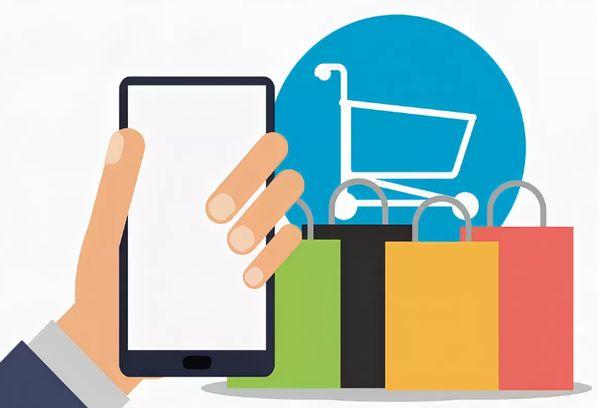
Стандартная функция
Не ищите в телефоне корзину по типу Windows. Это принципиально другая система, на смартфонах все иначе.
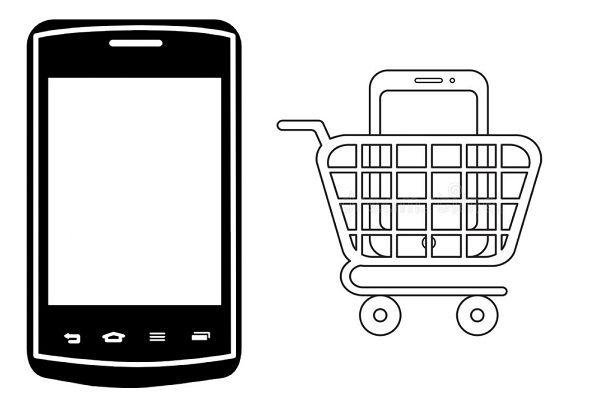
В гаджетах на андроиде нового образца есть стандартная корзина в разделе фотографий. После удаления фото и видео помещается туда на 30 дней, по прошествии которых удаляется навсегда. До этого момента можно восстановить удаленное.
Как найти:
- Заходим в галерею.
- Ищем папку «Недавно удаленные».
- На каждом файле отображается срок хранения. Можно сразу же очистить хранилище или восстановить объекты как полностью, так и частично.
Специальное приложение
Такие программы понадобятся, чтобы удалить или восстановить не только фотографии и видеозаписи, но и другие файлы, в том числе системные.
ES Проводник
Скачайте это приложение, откройте настройки и активируйте корзину. Теперь все, что вы удалите, будет попадать в нее. Срок хранения неограничен, так что вернуть удаленное можно в любое время.
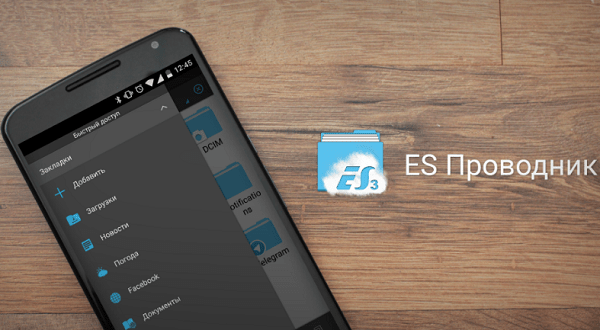
Также через проводник можно восстановить или полностью почистить все без возможности восстановления.
Dumpster
Бесплатное приложение для смартфона, в котором хранятся все удаленные данные. Файлы легко искать благодаря сортировке по дате, формату, типу и размеру. Можно почистить хранилище автоматически, подключив соответствующую функцию.

Есть премиум-версия с облачным хранилищем. Если вы случайно удалили важное ПО, его можно будет восстановить.
Другие подобные ПО можно быстро найти в Google Play и App Store.
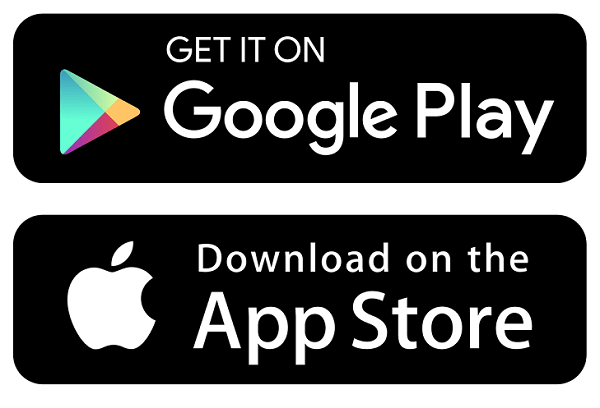
Облачные хранилища
Аналог корзины есть в облачных хранилищах Яндекса и Google:
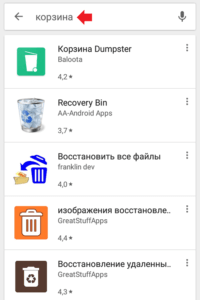 Скачайте Яндекс. Диск и авторизуйтесь в Яндекс.Профиле. Перейдите в меню и найдите «Корзину». Все удаленные через Диск объекты будут там.
Скачайте Яндекс. Диск и авторизуйтесь в Яндекс.Профиле. Перейдите в меню и найдите «Корзину». Все удаленные через Диск объекты будут там.- Принцип Google аналогичен. Скачайте Google Диск, авторизуйтесь и найдите в меню «Корзину». Если устройство синхронизировано, удаленные файлы будут попадать в хранилище гугла, в противном случае там вы найдете только копии удаленных облачных данных.
Корзина в смартфоне – сугубо индивидуальная потребность, отсюда и ее отсутствие в стандартном ПО. Если нужно – скачайте приложение, оно весит немного и удобно в использовании.
Есть ли в современных телефонах «Корзина» по аналогии с компьютерами?
На стационарных компьютерах и ноутбуках есть «Корзина», куда отправляются файлы после удаления. В смартфонах на операционной системе Android или iOS корзина есть в некоторых приложения и онлайн-сервисах (облачных хранилищах). Например, в последних версиях Android корзина есть в стандартном приложении «Фото». Когда пользователь удаляет изображения, они помещаются в корзину. Но есть одно условие (об этом система оповещает отдельно) — фотографии хранятся в системной корзине 30 дней. После этого файлы автоматически удаляются.
«Корзина» находится в альбомах с фотографиями. Этот раздел называется «Недавно удаленное». При желании все удаленные фото и видео можно восстановить.
Также можно добавить корзину на смартфон с помощью сторонних приложений.
Приложения-корзины для телефонов
Корзина Dumpster (Baloota) — бесплатная корзина для смартфонов. Она нужна пользователям, которые могут случайно удалить системные файлы и изображения. Утилита поддерживает 14 языков, включая русский. Есть функция блокировки экрана для защиты фотографий — для этого нужно установить пароль из 4 цифр.
Все файлы (фотографии, музыка, документы, видеоролики), которые добавляются в Dumpster после удаления, можно моментально восстановить. Поддерживается функция автоматической очистки системы.

В премиум-версии программы открывается доступ к облачному хранилищу Dumpster. Все файлы корзины синхронизируются с онлайн-версией утилиты. Также приложение поддерживает различные темы и оформления, которые помогут персонализировать Dumpster.
Программа интегрируется в панель быстрых настроек операционной системы Android. В списке файлов из корзины отображается информация: тип, формат, размер и дата удаления.

Также корзина есть в популярном файловом менеджере ES Проводник. Если удалить файл через это приложение, он попадет в раздел «Корзина». Чтобы активировать корзину, нужно установить программу и открыть настройки. В опциях активируйте корзину — для этого используется специальный переключатель. Теперь все удаленные файлы будут попадать сюда. Они хранятся неограниченное количество времени. В любой момент удаленные данные можно восстановить или полностью очистить корзину (в этом случае все файлы будут удалены без возможности последующего восстановления).
Если для вас актуальна проблема забитой памяти смартфона, рекомендуем прочитать наши статьи:
- Почему быстро забивается память смартфона?
- Как узнать, чем занята память смартфона?
- Память заполнена, хотя там ничего нет — что делать?
Смартфоны на Android поддерживают удаление файлов из внутренней и внешней памяти. Окончательно элементы стираются из устройства через 30 дней. Для восстановления фото, видео, документов в исходных папках или удаления объектов раньше установленного срока нужно найти корзину в телефоне. Существует несколько способов ее открытия.
Как открыть корзину в телефоне Андроид
Во всех современных телефонах по умолчанию предусмотрена корзина. Для доступа к ней необходимо:
- Выбрать фотографию или видеозапись.
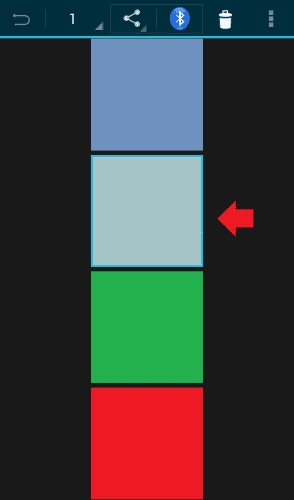
- Нажать на кнопку «Удалить» или значок урны (в зависимости от версии ОС). Сразу появится уведомление о перемещении объекта. Системы некоторых смартфонов также предупреждают, что через 30 дней элемент будет стерт без возможности восстановления.
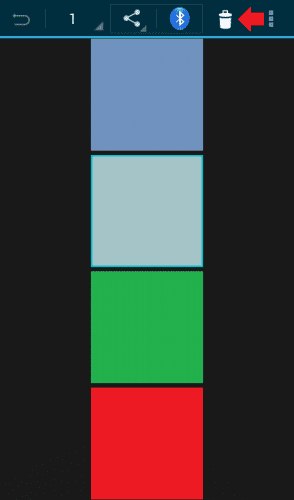
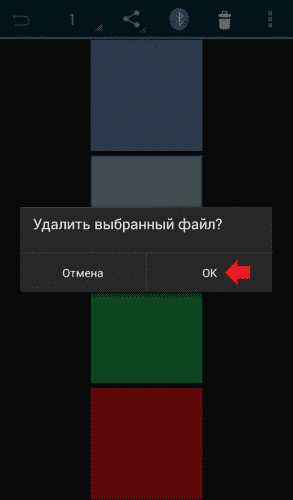
После перемещения объекта откроется доступ к корзине. Она будет находиться в галерее или скрытом разделе системы. Для открытия папки с удаленными изображениями и видео надо:
- Открыть галерею. Нажать на значок, состоящий из трех точек.

- Выбрать пункт «Корзина».
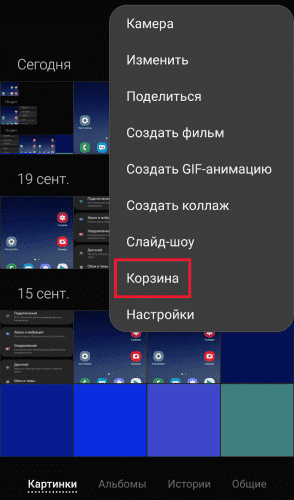
- Ознакомиться с содержимым открывшейся папки.
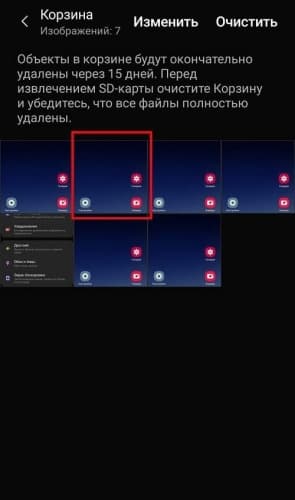
Внимание! Некоторые версии Android поддерживают прямой доступ из галереи к разделу с удаленными объектами. Он отображается в виде отдельной папки.
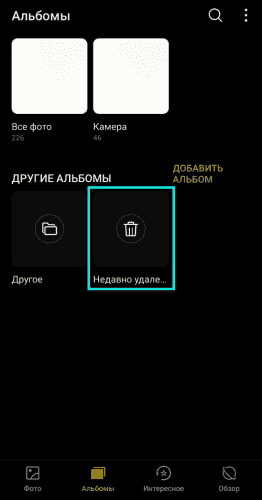
Если этот элемент Андроид по умолчанию отключен, необходимо:
- Открыть настройки галереи, тапнув на значок в виде трех точек.

- В появившемся меню выбрать пункт «Настройки».
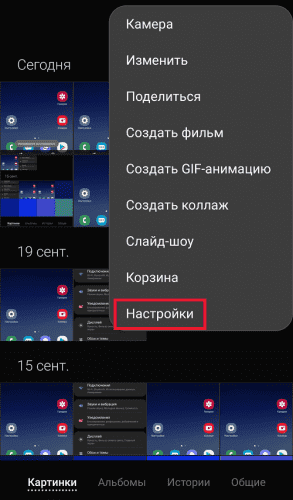
- Передвинуть переключатель в положение «Включено».
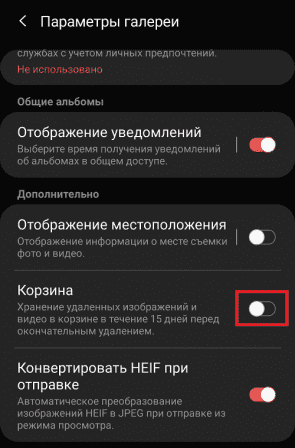
После активации опции раздел с удаленными фотографиями и видеозаписями вновь станет доступен.
Установка сторонней корзины на телефон при помощи приложений
Существует 3 самых популярных приложения для работы с файлами на смартфонах Android:
- ES Проводник;
- Recycle Bin;
- Dumpster.
Кроме удаления данных, они поддерживают другие полезные функции: сортировку содержимого папок, поиск скрытых объектов, быстрое создание ярлыков и т. д.
ES Проводник
Чтобы посмотреть удаленные файлы на телефоне, необходимо:
- В запущенном приложении ES Проводник нажать на значок из трех полосок.
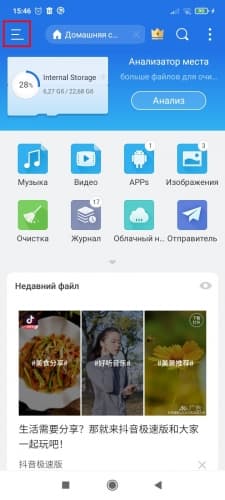
- Зайти в «Настройки».
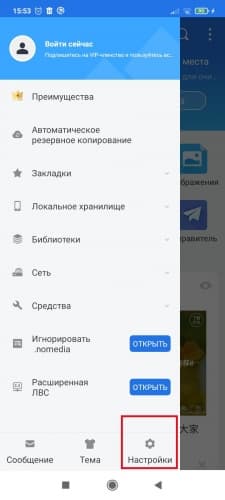
- Найти пункт «Корзина». Переместить переключатель в положение «Включено».
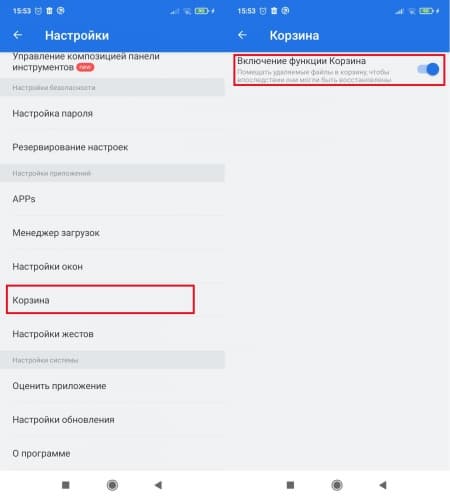
- Для удаления содержимого корзины на домашней странице нажать «Очистка».
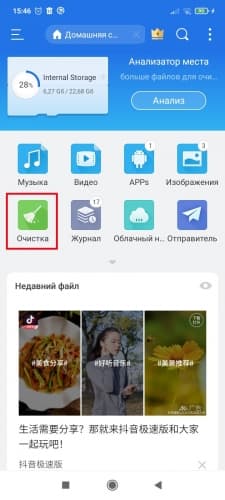
- Выбрать ненужный файл и нажать «Очистить».
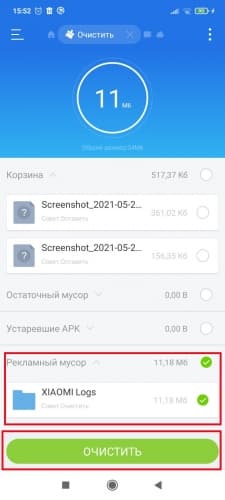
Управление данными осуществляется через меню. Оно появляется при нажатии на значок из трех точек.
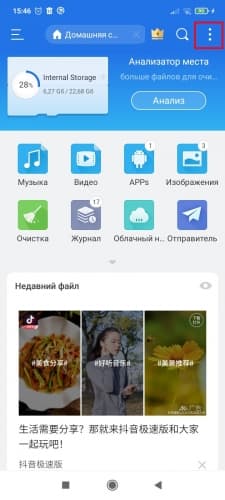
Recycle Bin
Это приложение — аналог временного хранилища стертых данных в Windows. В программу попадают удаляемые со смартфона файлы. Чтобы получить доступ к перемещенным элементам, необходимо:
- Запустить Recycle Bin.
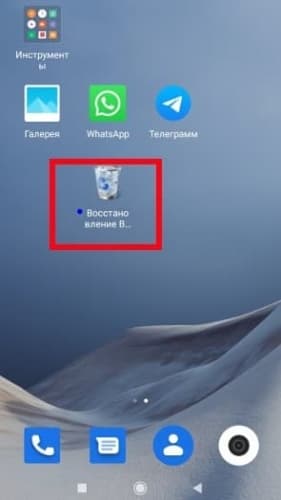
- Ознакомиться со списком готовых к удалению объектов.
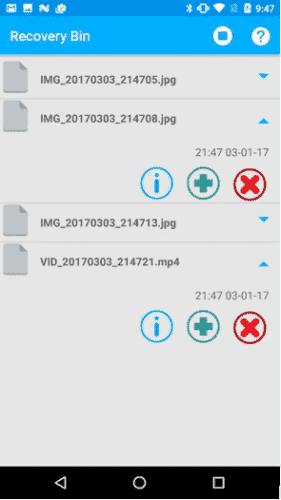
- Для восстановления элемента нужно нажать на зеленый крестик. Для удаления со смартфона — на красный. При нажатии на значок «i» появится более подробная информация о выбранном элементе.
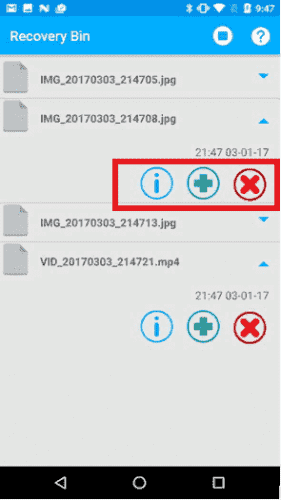
Один из минусов приложения — отсутствие русского языка. Инструкция по использованию оформлена на английском. При первом включении приложения можно с ней ознакомиться. Разработчики также сделали видео с обзором функций Recycle Bin.
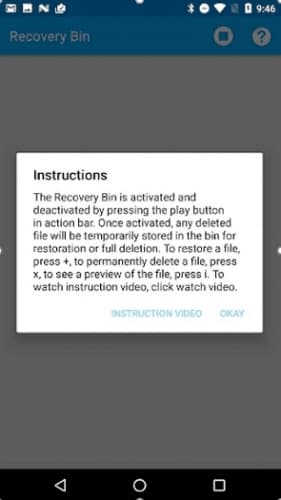
Dumpster
Приложение подойдет для смартфонов, по умолчанию не поддерживающих функцию хранения файлов после удаления. При первом запуске Dumpster предлагает пользователю создать отдельную папку, в которой будут находиться стертые картинки, видео, аудио. Войти туда можно с главного экрана программы. Перемещенные объекты хранятся 30 дней, а затем автоматически стираются.
Программа показывает тип, размер и дату удаления объекта. При нажатии на кнопку «Восстановить» Dumpster находит образы всех стертых фото, видео и аудио за последнее время. Автоматическая загрузка в облачное хранилище доступна в платной версии программы.
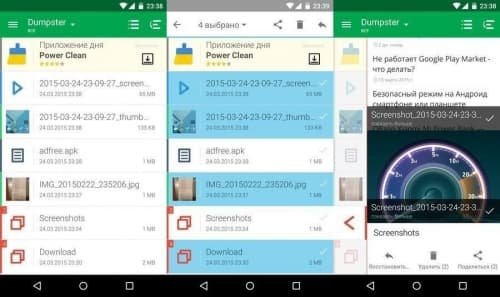
[media=https://youtu.be/0ioa6mz-MJw]
Использование корзины в облачных хранилищах
Виртуальные сервисы работают по принципу синхронизации со смартфоном. Изображения, аудиозаписи, видео и документы находятся в облачном хранилище. Если пользователь случайно стер нужный объект, его можно восстановить.
Яндекс.Диск
«Яндекс.Диск» позволяет пользователям Яндекса бесплатно хранить до 10 Гб данных. Для получения доступа к папке с удаленными файлами необходимо:
- Зайти в меню на главной страничке приложения.
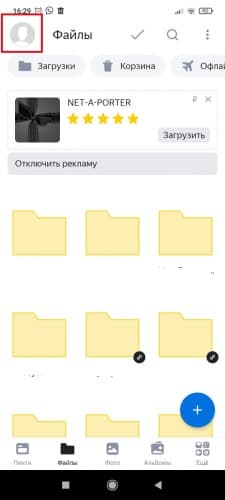
- Выбрать пункт «Корзина».
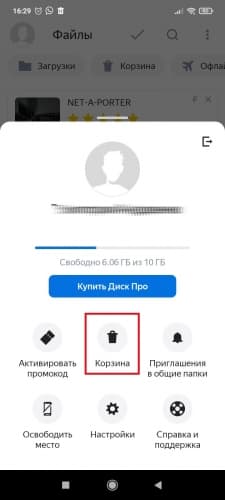
После перехода откроется папка со всеми удаленными после синхронизации смартфона и приложения файлами.
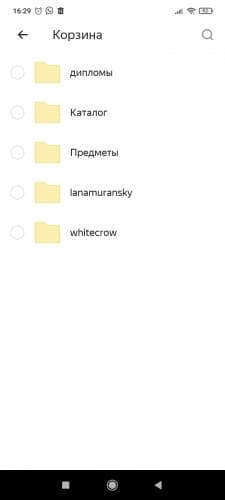
Для восстановления объектов необходимо:
- Выделить элементы.
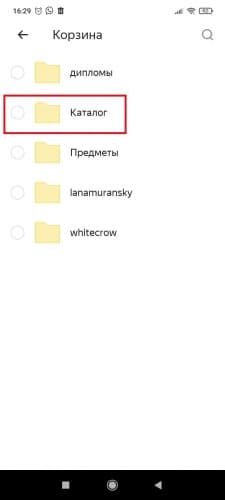
- Нажать на пункт «Восстановить».
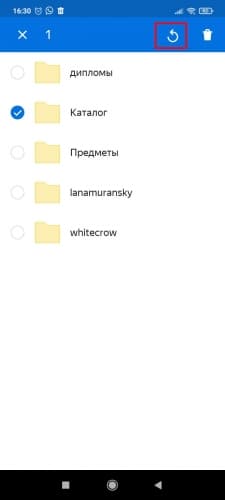
Если отсутствуют пропавшие изображения, видео и другие элементы, значит, с момента их удаления прошло 30 дней. После очистки папки восстановить объекты нельзя.
Внимание! При создании общей папки в «Яндекс.Диске» другим участникам следует разрешить только просматривать и скачивать файлы. Если у стороннего пользователя будет полный доступ, он сможет изменить или стереть документ, картинки и другие загруженные элементы.
Google Диск
Сервис предоставляет автоматическую синхронизацию со смартфоном после авторизации пользователя. Документы, изображения и другие объекты, удаленные при помощи Google Диска, перемещаются в раздел «Корзина». Для его поиска надо:
- Открыть основное меню в верхнем левом углу.

- Выбрать подходящий пункт в появившемся списке.
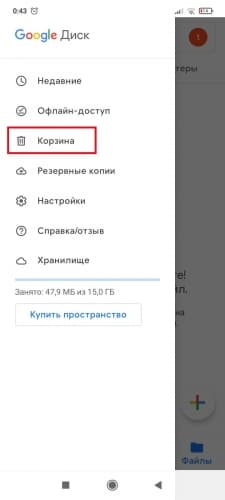
В раздел с удаленными данными будут перемещаться изображения и документы из облачного хранилища. Для восстановления объектов необходимо:
- Открыть папку, в которой хранятся данные после удаления.
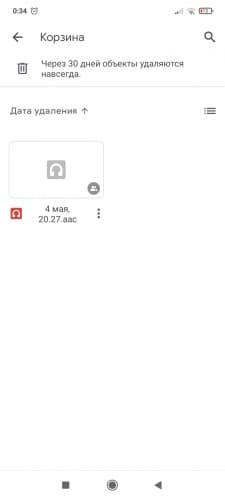
- Выбрать элементы для восстановления.

- Нажать на пункт «Восстановить».
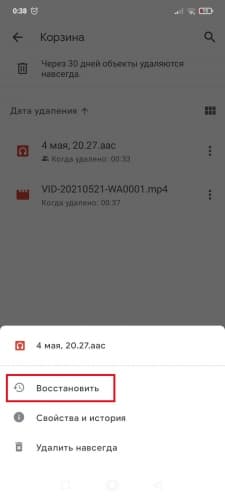
Для восстановления всех элементов необходимо:
- Выбрать элементы для восстановления.

- Нажать на значок в виде квадрата в рамке в верхнем правом углу.
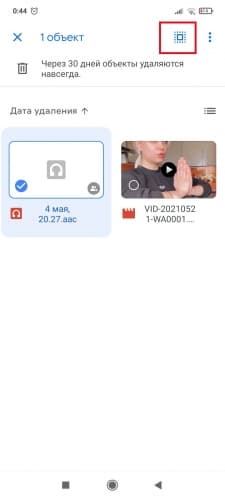
- Нажать на кнопку «Восстановить».
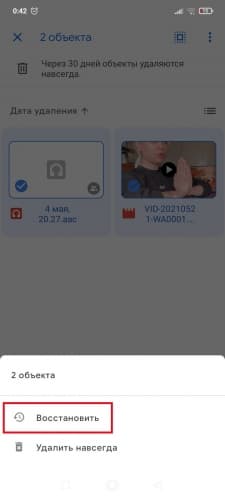
Элементы появятся в тех папках, где они хранились раньше.
Google Фото
Этот сервис предназначен для хранения видео и фотографий. Он поддерживает поиск по формату, меткам, дате загрузки. Для открытия корзины хранилища Google Фото нужно:
- После установки приложения на смартфон авторизоваться в аккаунте Google.
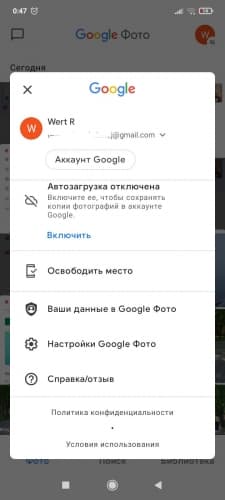
- Отметить фото или видео для удаления.

- Нажать на значок «Удалить».
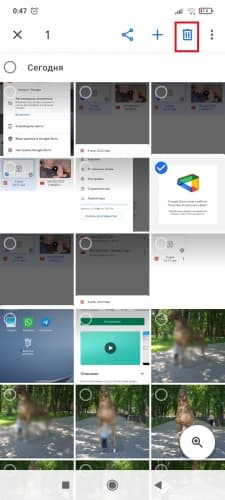
- Открыть раздел «Корзина» и выбрать там нужный пункт.
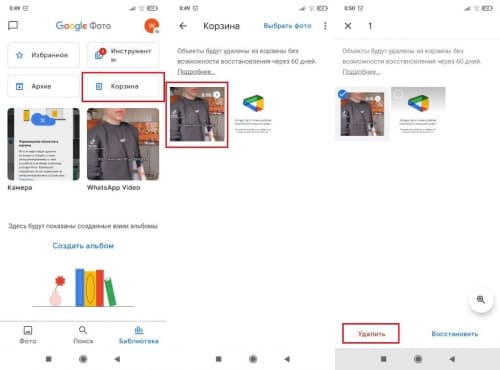
Это важно! Удаленные изображения и видео сервис Google Фото хранит 60 дней, а затем автоматически стирает. Переместить в корзину файл более 1,5 Гб нельзя. Он сразу будет стерт.
Для восстановления файлов потребуется:
- Отметить нужные изображения, видеозаписи.

- Нажать на кнопку «Восстановить».
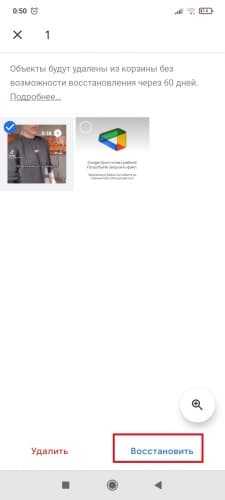
Картинки, видео скопируются в галерею телефона или библиотеку приложения.
Восстановление удаленных файлов
Чтобы вернуть данные на смартфон, необходимо:
- Открыть корзину с удаленными файлами.
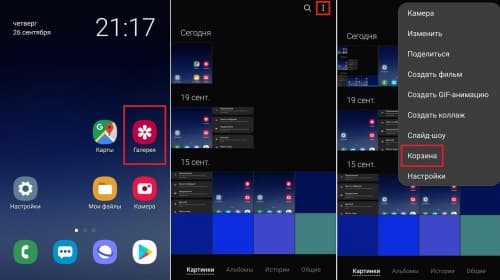
- Отметить изображение.
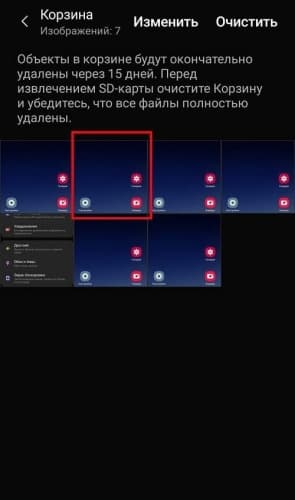
- Нажать на «Восстановить».
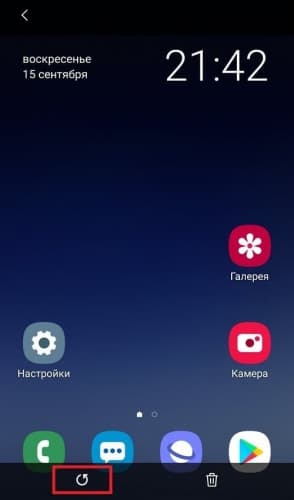
Путь к корзине может немного отличаться в разных версиях Андроид, но она всегда находится в «Галерее». Пользователям, часто загружающим и удаляющим аудио, книги и другие типы данных, лучше установить отдельное приложение для управления файлами.
